Sådan rydder du cookies på computeren [Specielt til Mac]
Cookies er et ord, der dukker meget op, når vi taler om web-browsing, men de er ikke en lækker dessert. De er små sporingsværktøjer, der hjælper websteder med at forbedre brugeroplevelsen. Men akkumulering af for mange cookies kan føre til privatlivsrisici, langsommere browsere og endda påvirke din Macs generelle ydeevne. Så sletning af cookies reducerer byrden på din enhed og giver dig mulighed for at bevare mere privatliv i onlineverdenen. Dernæst, lær hvordan du rydder cookies på din Mac effektivt og hold dit system let og sikkert.
SIDEINDHOLD:
Del 1: Hvorfor er det vigtigt at slette cookies
At vide, at cookies er vigtige, betyder selvfølgelig ikke, at vi skal beholde dem på ubestemt tid. Selvom disse små filer kan give en mere jævn brugeroplevelse, kan de faldgruber, de udgør, ikke ignoreres. Så hvorfor er det så vigtigt at rydde cookies? Her er nogle grunde, du måske ikke har tænkt på:
Forebyg kontosikkerhedsrisici
Nogle webstedscookies kan indeholde loginoplysninger. Hackere kan bruge disse oplysninger til at bryde ind på din konto, hvis du ikke rydder op i lang tid, især på en delt eller offentlig enhed.
Forbedre browserens ydeevne
Cookies akkumuleret over en lang periode kan optage lagerplads, sænke browserens indlæsningshastighed og påvirke effektiviteten af websiderespons. Ved at rydde cookies kan du tage belastningen af din browser.
Løs problemet med indlæsning af webstedet
Forældede eller korrupte cookies kan forårsage indlæsningsfejl på websider, hvilket resulterer i, at visse funktioner ikke fungerer korrekt. At rydde op i disse problematiske cookies kan hjælpe dig med at genoprette den normale funktion af din webside.
Undgå overoptimering af personligt tilpasset indhold
Formålet med cookies er at give dig personligt indhold, men nogle gange kan denne personalisering være overdreven og mangle mangfoldighed. Rydning af cookies nulstiller disse præferencer og giver dig en rigere indholdsoplevelse.
Del 2: Sådan rydder du cookies i alle browsere på én gang
Det første du ikke behøver at bekymre dig om er, at det ikke er kompliceret at rydde op i cookies, især hvis du har et kraftfuldt og effektivt værktøj. Apropos det, Apeaksoft Mac Cleaner er et valg, der ikke kan ignoreres. Som et omfattende optimeringsværktøj designet til Mac-brugere, vil det hjælpe dig med hurtigt at rydde alle browsercookies og forbedre systemets ydeevne.
Ryd cookies i alle browsere på én gang
- Det tager kun et par trin at rydde op i cookies på alle browsere.
- Giver omfattende systemoprydning for at forbedre systemets ydeevne.
- Overvåg din Macs tilstand i realtid for at foretage rettidige justeringer.
Sikker download

Trin 1 Klik på download-knappen ovenfor for at installere Apeaksoft Mac Cleaner på din Mac. Åbn softwarens hovedside og se flere funktionelle moduler. Vælg Cleaner i midten. Dette modul er dedikeret til at rydde op i uønskede filer og gennemse data i Mac-systemer.

Trin 2 Cleaner skabelonen giver en række kategorier af uønskede filer. Hvis du vil rydde så meget op som muligt, så vælg System uønsket.

Trin 3 Klik på knappen Scan knappen, og programmet vil begynde en fuld scanning af din Mac, der identificerer alle ubrugelige data. Scanningsprocessen tager kun et par sekunder.
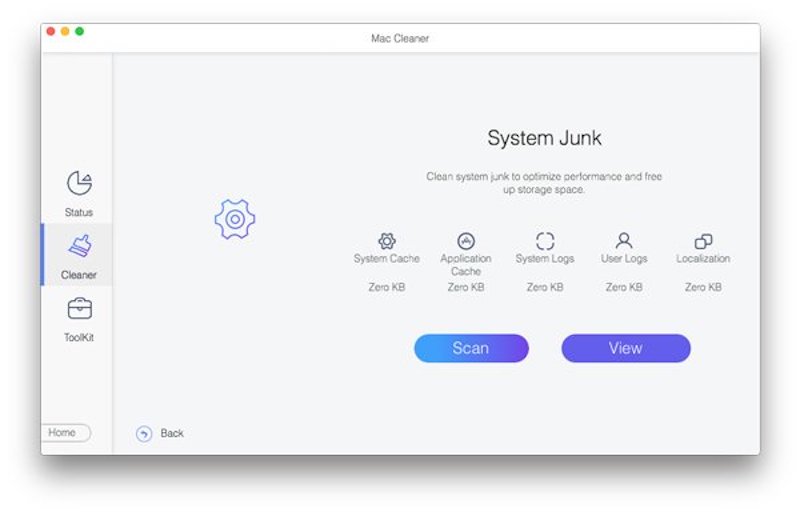
Trin 4 Når scanningen er færdig, vil du se en detaljeret rapport over scanningsresultaterne. Du kan se detaljerede data for hver browser, inklusive cookies, historik osv. Marker det afsnit, du vil rydde op i, og klik på Rens .
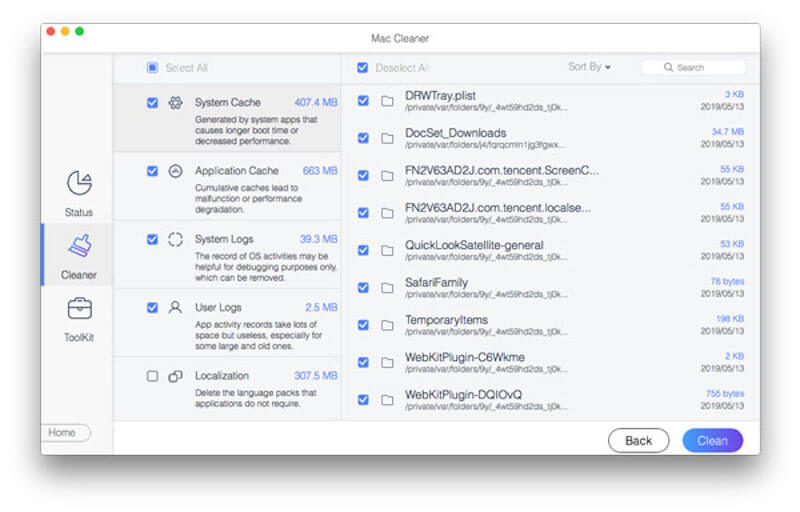
Hvis du ønsker at optimere din Mac yderligere, kan du vende tilbage til Cleaner modul og vælg andre muligheder som f.eks tøm skraldespand, Lignende foto, Duplicate Finder og mere.
Del 3: Sådan sletter du cookies i Safari på Mac
Hvis du kun vil fokusere på, hvordan du sletter cookies på Mac for en bestemt browser, såsom Safari, standardbrowseren på iOS, er her to enkle og effektive måder at gøre dette på, uanset om du vil gøre det hurtigt med et enkelt klik eller administrere forskellige websteder mere selektivt.
Hurtig klar
Trin 1 Start din Safari og vælg Historie fra den øverste menulinje.
Trin 2 Vælg Ryd historik mulighed i rullemenuen.
Trin 3 Et pop op-vindue giver muligheder for tidshorisonten. Vælge Al Historie for at rydde alle cookies og historik.
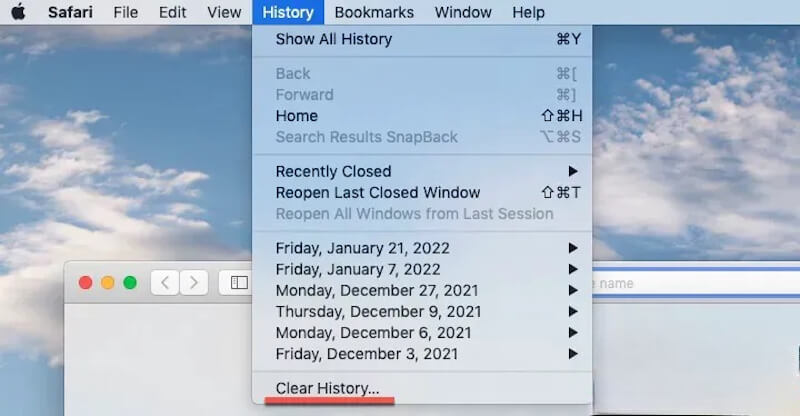
Efter bekræftelse sletter Safari alle cookies med det samme. Det er en nem og hurtig måde at gøre en fuldstændig oprydning på.
Indstillinger
Trin 1 Åbn Safari på din Mac, og sørg for, at den er aktiv. Klik derefter på menulinjen øverst til venstre på skærmen Safari > Indstillinger.
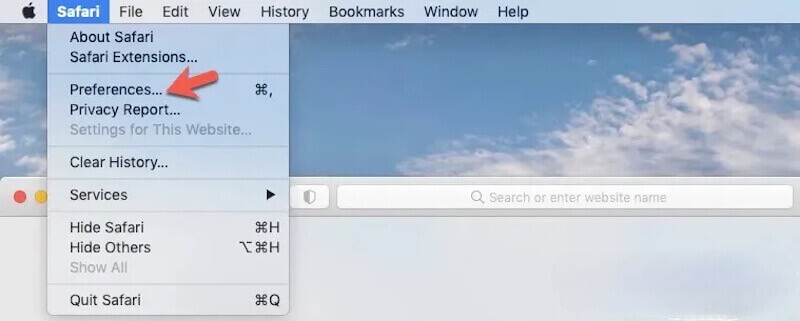
Trin 2 I Indstillinger vindue, skal du klikke på Privatliv fanen øverst. Vælge Administrer webstedsdata, og Safari viser en liste over alle cookies og webstedsdata, der er gemt i browseren.
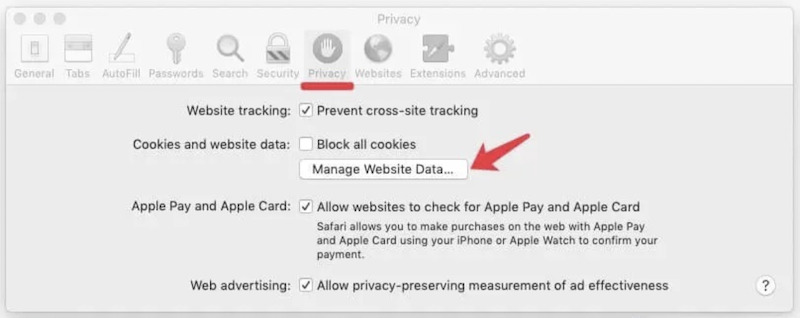
Trin 3 Du kan derefter gennemse listen, vælge data for et bestemt websted og klikke Fjern or fjern alle, afhængigt af dine behov. Klik til sidst Udført for at fuldføre operationen.
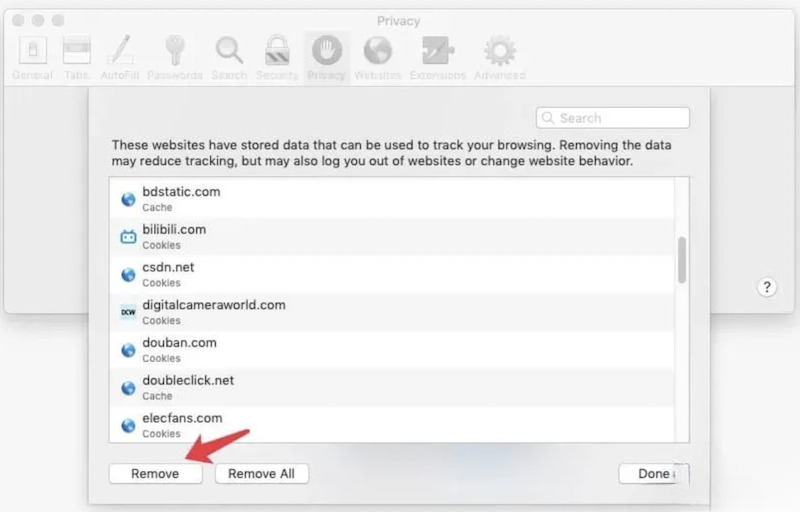
Denne metode giver dig mulighed for selektivt at slette cookies fra specifikke websteder uden at påvirke data fra andre websteder og er velegnet til brugere, der har brug for at bevare visse præferencer.
Del 4: Sådan rydder du cookies fra andre populære browsere
Udover Safari er Chrome og Firefox også almindeligt anvendte browsere. Her er de detaljerede trin til at rydde op i cookies i hver browser separat.
Chrome
Trin 1 Gå til Chrome, tryk på tre-prik knappen i øverste højre hjørne og vælg Indstillinger fra rullemenuen.
Trin 2 På venstre side af Indstillinger side, klik på knappen Privatliv og sikkerhed valgmulighed, og vælg derefter Slet browserdata.
Trin 3 I pop op-vinduet kan du vælge Grundlæggende eller Avanceret muligheder. Indstil tidsrammen for at rydde og kontrollere Cookies og andre site data valgmuligheder.
Trin 4 Endelig skal du klikke på Slet data knappen, og Chrome begynder at rydde alle valgte browserdata. Bare rolig, hvis du sletter fejlen. Det kan du gendanne bogmærker i Chrome og andre vigtige data senere.
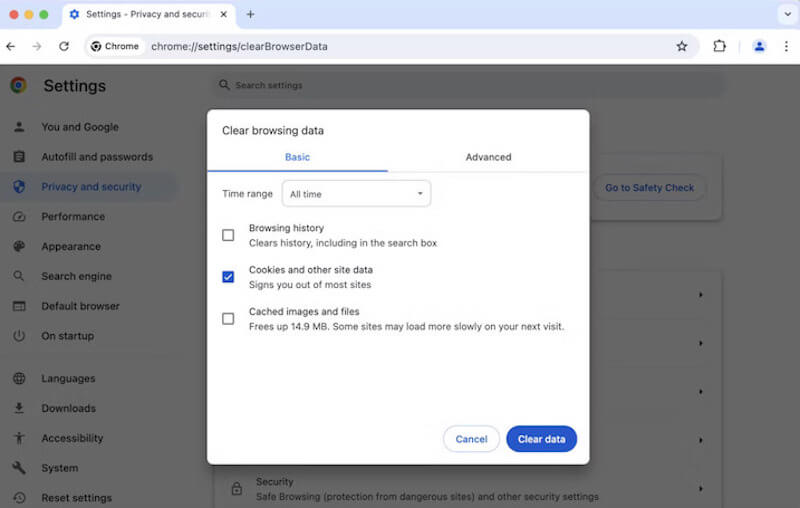
Firefox
Trin 1 Klik på knappen tre vandrette knapper i øverste højre hjørne af Firefox-siden og vælg Indstillinger.
Trin 2 Find og klik på Privatliv og sikkerhed valgmulighed. Rul til Cookies og webstedsdata sektion og tryk på Slet data fane.
Trin 3 I pop op-vinduet skal du kontrollere Cookies og webstedsdata muligheder. Du kan også klare Bufret webindhold at frigøre mere plads.
Trin 4 Når du er bekræftet, skal du trykke Klar, og Firefox begynder at rydde alle valgte cookies.
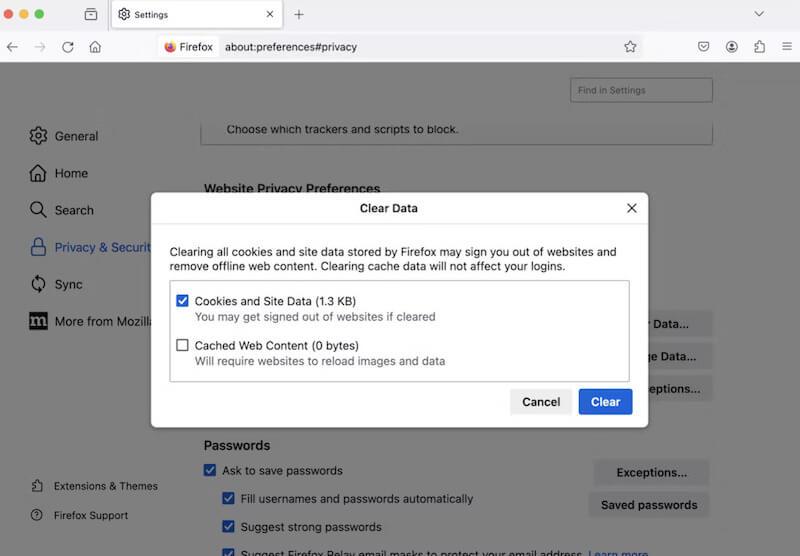
Konklusion
Starten sletning af cookies fra din browser for at holde din Mac hurtig og sikker. Det er vigtigt at rydde op i disse små filer regelmæssigt for ydeevne og privatliv. Det er også nemt at gøre manuelt, men Apeaksoft Mac Cleaner er vejen at gå, hvis du ønsker en mere tidseffektiv løsning.
Relaterede artikler
Hvordan aktiverer man cookies på iPhone med forskellige iOS-systemer? Find det præcise svar i denne detaljerede vejledning, og lær at aktivere cookies på din iPhone.
Cookies i Safari kan gøre din iPhone langsommere. Hvordan sletter man dem? I dette indlæg vil vi tilbyde dig 4 løsninger til at rydde cookies på iPhone 16/15/14/13/12/11/X.
Ønsker at rydde cookies og fjerne browserhistorik og frigøre lagerplads på iPad. Bare læs og lær, hvordan du nemt administrerer og sletter cookies på iPad.
For Mac-brugere er slettede filgendannelse et varmt problem. Hvis du har det samme problem, skal du læse denne komplette vejledning og udforske 4 metoder til at hente filer på Mac.

